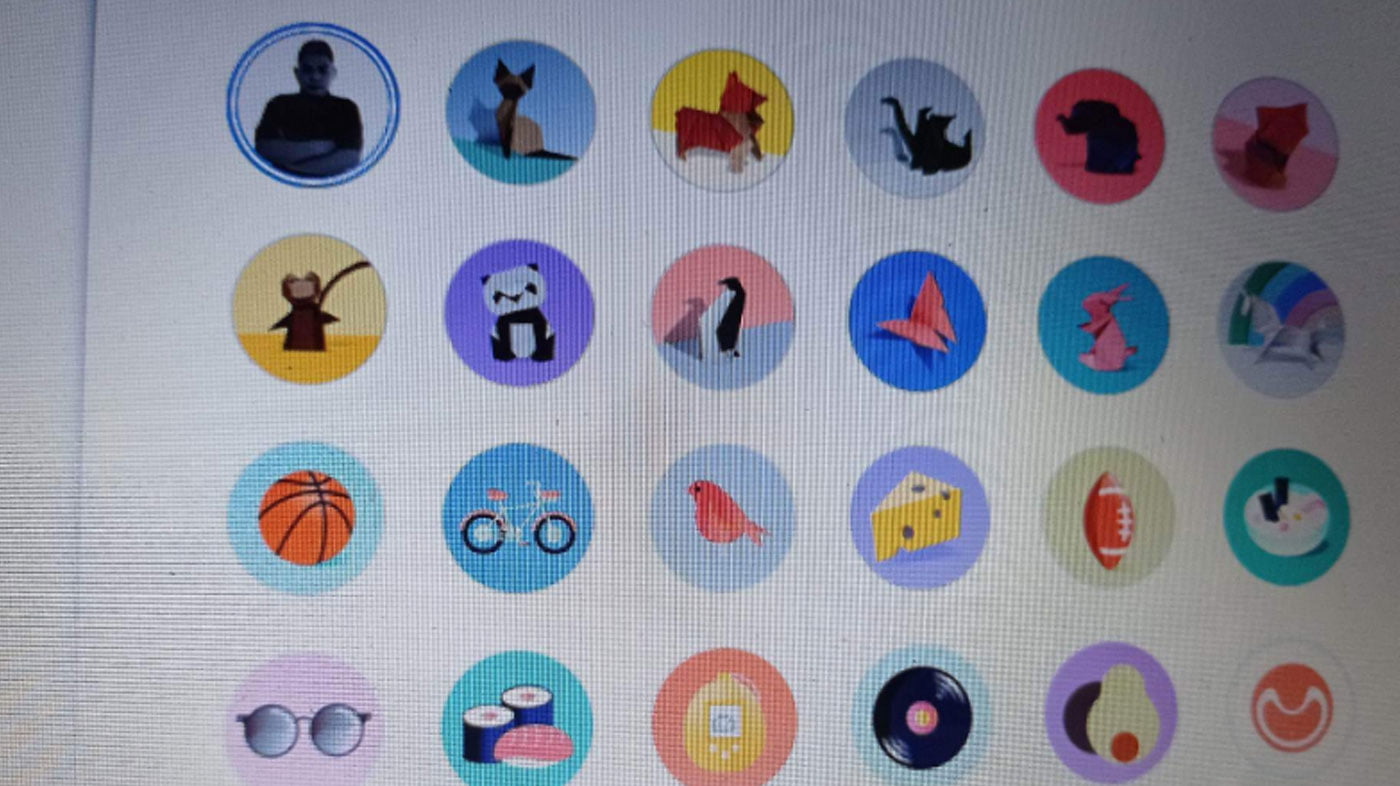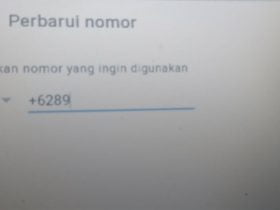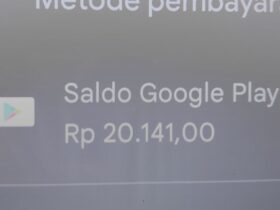HiPoin.com – Tidak hanya di akun Google saja akan tetapi profil akun Google kamu juga bisa terhubung dengan Google Chrome jika kamu menghubungkan akun Google dengan Google Chrome. Bagaimana cara mengganti foto profil di Google Chrome supaya tidak sama dengan akun Google?.
Cara ganti foto profil di profil Google Chrome mudah saja dan sebenarnya secara otomatis Google Chrome mengambil foto profil dari akun Google karena akun Google kamu dihubungkan. Saat saya cek ternyata pilihannya ada 2, apa saja?.
Yang pertama kamu bisa gunakan foto yang sama dengan foto profil akun Google dan yang kedua kamu bisa gunakan salah satu avatar yang memang sudah disediakan khusus untuk profil Google Chrome. Contoh avatarnya sama seperti avatar untuk profil Google Play Game.
Kamu bisa ubah foto avatar di Google Chrome apabila kamu ingin mengubahnya. Karena memang foto yang ada di Google Chrome akan terus tampil dibagian pojok kanan atas browser Chrome. Bagi kamu yang tidak menginginkannya mungkin kamu akan merasa terganggu.
Oleh karena itu saya sarankan lebih baik gunakan avatar yang memang sudah disediakan daripada menggunakan foto yang sama dengan akun Google. Lalu bagaimana cara menggantinya? cara ganti foto di akun Google Chrome yang ada di pojok kanan atas sangatlah mudah sekali.
Supaya kamu tau kamu bisa baca artikel ini sampai selesai. Ingin melihat kata sandi atau password yang tersimpan di browser Chrome yang kamu gunakan?. Jika kamu ingin melihatnya kamu bisa baca artikel cara cek kata sandi tersimpan di Google Chrome.
Cara Ganti Foto Profil di Google Chrome Dengan Avatar
Langkah ke-1: Langsung saja kamu akses profil Google Chrome yang ada di pojok kanan atas
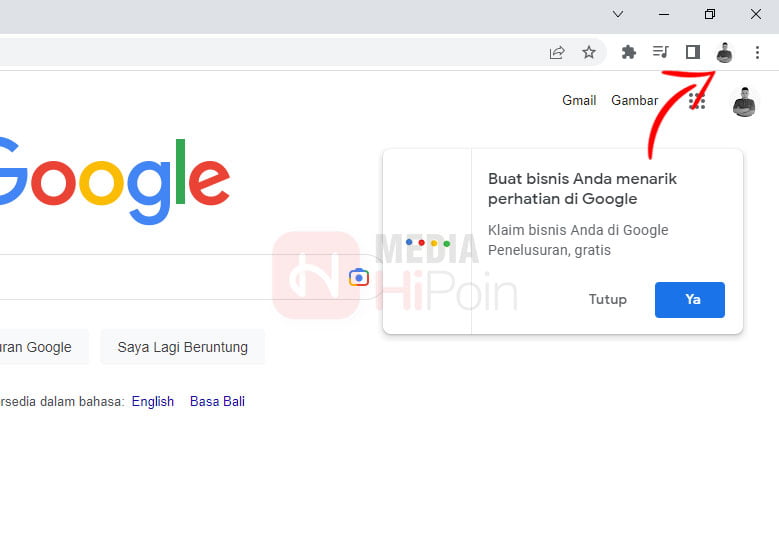
Langkah ke-2: Setelah itu silakan kamu tekan ikon pensil untuk mengedit profil Google Chrome yang kamu miliki
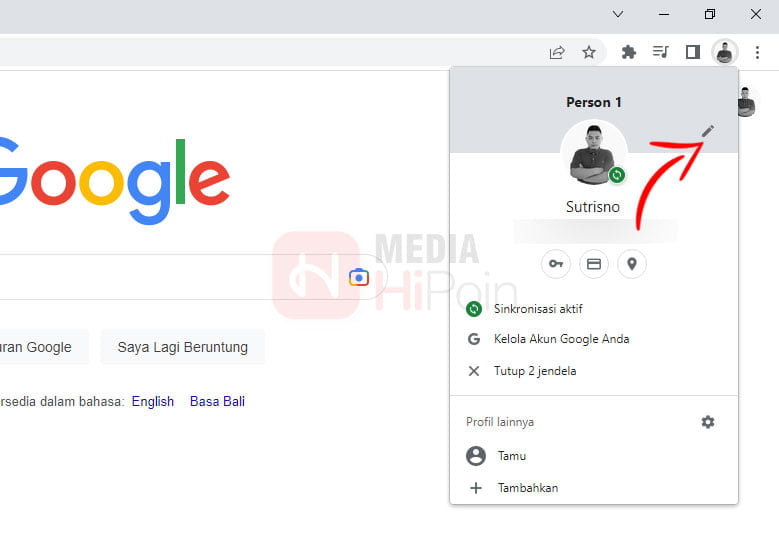
Langkah ke-3: Di menu Sesuaikan Profil kamu bisa edit nama profil, pilihan tema, dan avatar
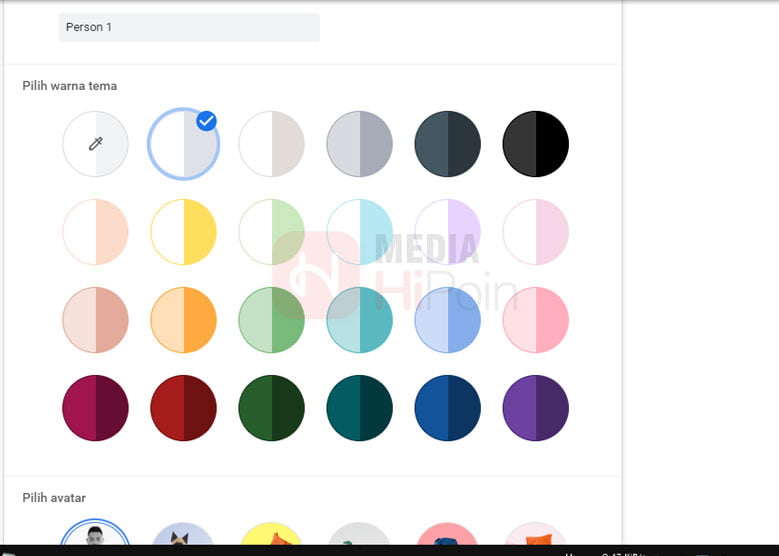
Langkah ke-4: Untuk foto profil atau avatar kamu bisa gulir kebawah dan pilih ingin menggunakan avatar atau tetap sama seperti foto profil akun Google
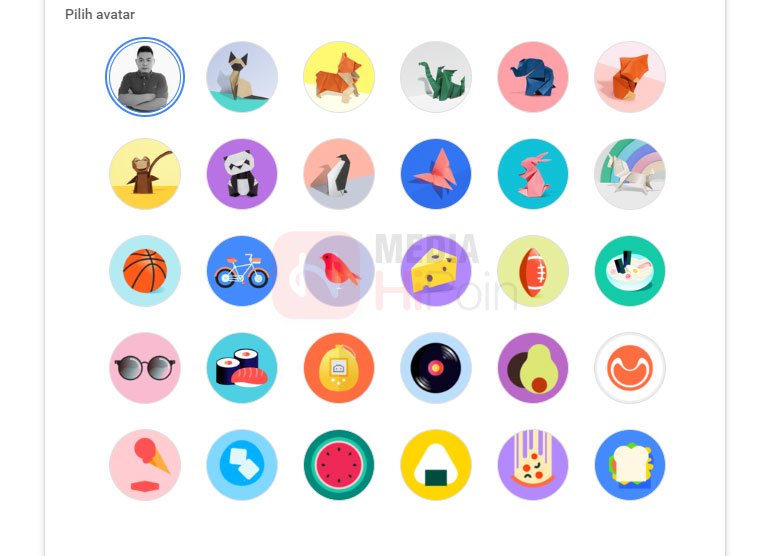
Mudah bukan mengganti foto profil di Google Chrome. Akan tetapi sayangnya jika kamu tidak suka avatar yang ada sepertinya kamu tidak bisa mengunggah foto atau gambar lain dan hanya bisa menggunakan foto atau gambar yang digunakan di profil akun Google.
Jika kamu ingin menggunakan foto atau gambar lainnya maka kamu harus mengubah foto profil yang ada di akun Google. Daripada menggunakan foto lebih baik kamu gunakan avatar yang ada karena desainnya keren dan minimalis.
Selain cara ganti foto profil di Google Chrome jika kamu menggunakan Discord kamu bisa ubah dan edit foto profil yang ada di akun Discord kamu. Bisa gunakan foto atau gambar atau kamu bisa gunakan avatar yang lebih simple.